Il Chromebook è dotato di una fotocamera integrata che ti consente di scattare foto, salvarle e pubblicarle sui social media. Anche se scattare foto in questo modo può essere un po 'ingombrante rispetto agli smartphone, è un processo piuttosto semplice. Ti mostreremo come farlo.
Come scattare una foto con un Chromebook
Per questo articolo, supporremo che tu abbia un Chromebook con una fotocamera, associato al tuo account Google Drive e connesso a una stampante.
Per scattare una foto, avvia il Telecamere app, inquadra lo scatto e tocca l'icona Shutter icona. Se devi prima impostare un timer, seleziona il file Timer icona. Puoi scegliere un ritardo di 3 o 10 secondi.
Puoi aprire l'app Fotocamera tramite l'icona di avvio nell'angolo in basso a sinistra. Puoi anche utilizzare la funzione di ricerca all'interno dell'app Launcher.
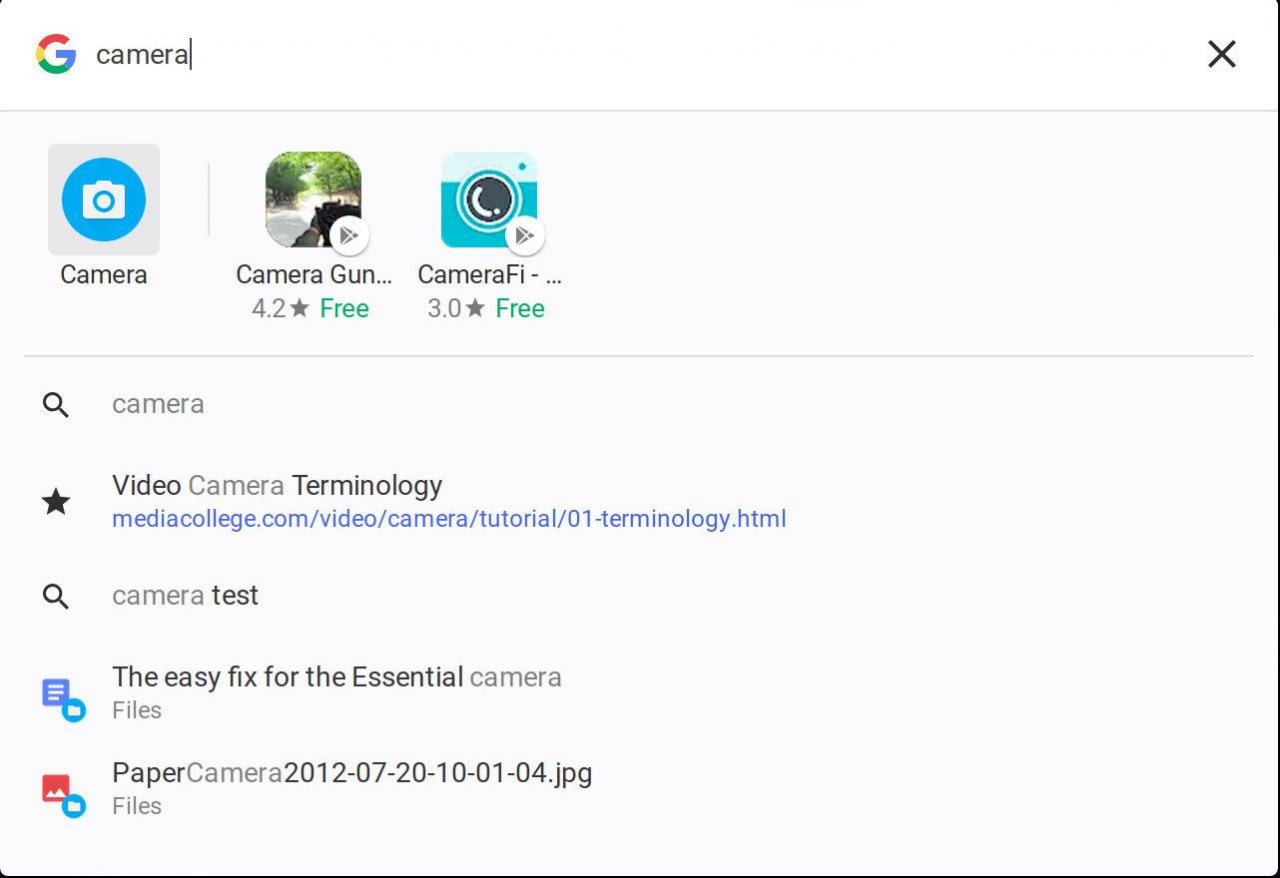
Apertura dell'app della fotocamera su un Chromebook.
Per creare un video, seleziona il file Video accanto all'icona dell'otturatore. Quindi, usa il file Inizia a registrare pulsante per avviare e interrompere la registrazione.
Che tu stia scattando una foto o un video, è molto importante avere molta illuminazione per il tuo scatto. Se non hai abbastanza illuminazione, le immagini saranno sgranate. L'illuminazione perfetta è l'illuminazione naturale (pensa all'aperto).
Cosa fare dopo aver scattato una foto
Una volta registrate le immagini, puoi vederle tutte selezionando la miniatura della tua foto o video più recente nell'angolo in basso a destra. Da qui puoi:
- Stampa la tua foto (l'icona a forma di stampante).
- Salva la tua foto (l'icona a forma di freccia rivolta verso il basso in una casella).
- Elimina la tua foto (l'icona a forma di cestino).
- Torna all'app della fotocamera (l'icona a forma di freccia rivolta a sinistra).
A volte è più facile fare uno screenshot sul Chromebook che scattare una foto. Se lo fai, lo screenshot viene memorizzato nello stesso posto in cui si trovano le tue immagini.
Salvataggio di un'immagine sul Chromebook
È qui che potrebbe creare un po 'di confusione per alcuni. Ricorda, il Chromebook è la piattaforma cloud ideale. E poiché il tuo Chromebook è associato al tuo account Google, presumeresti immediatamente che le foto vengano salvate nel tuo account cloud. Non è il caso predefinito. Quando salvi una foto scattata con la fotocamera del Chromebook, viene effettivamente salvata nella cartella Download locale. Ma puoi decidere dove salvare l'immagine durante il processo di salvataggio.
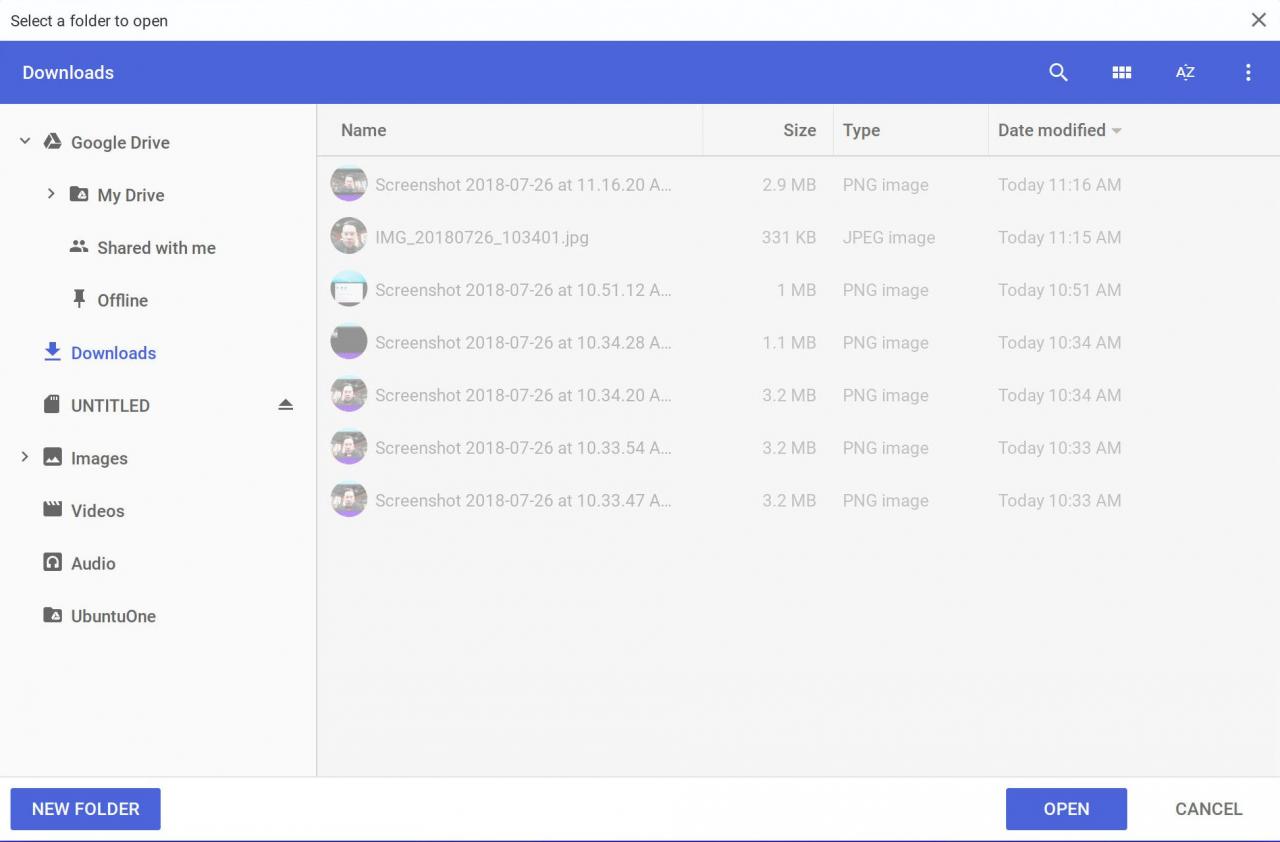
Salvataggio sul tuo account Google Drive.
Per salvare una foto direttamente su Google Drive:
-
espandere la Google drive ingresso.
-
Seleziona My Drive.
-
Passare alla cartella in cui salvare l'immagine.
-
Seleziona il apri pulsante.
Stampa di un'immagine sul Chromebook
Stampare immagini su un Chromebook è facile. Come accennato in precedenza, il tuo Chromebook deve essere connesso a una stampante compatibile con il cloud. Una volta risolto, apri la foto che desideri stampare nella Galleria della fotocamera e nel file Icona di stampa.
Nella finestra successiva, seleziona il file Cambia pulsante. Ti viene fornito un elenco di stampanti disponibili. Seleziona la tua stampante, Quindi seleziona Stampa.
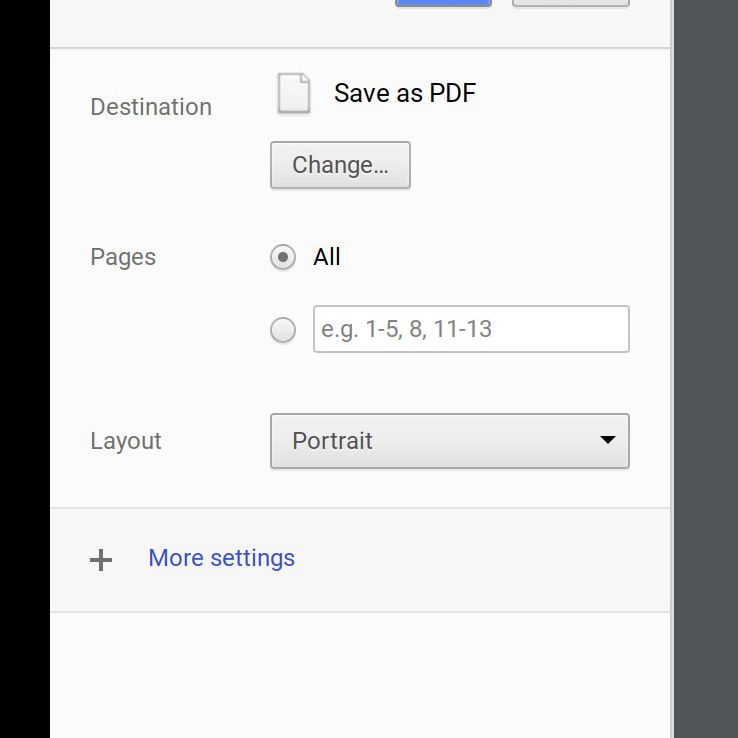
Stampa su un Chromebook.
